Excel에서 방법을 찾다 주소
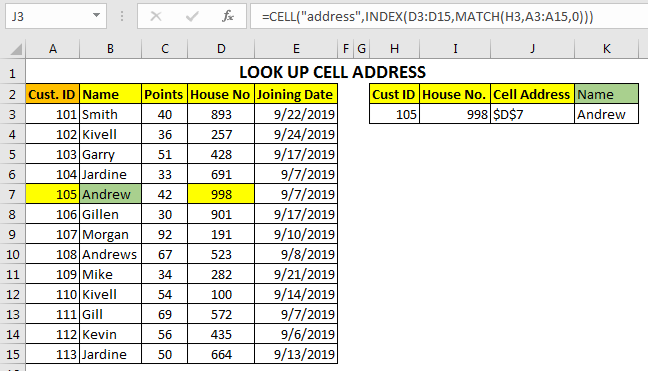
이 기사에서는 조회 값의 셀 주소를 검색하는 방법을 알아 봅니다.
값이 검색되는 셀의 주소를 얻고 싶을 때가 있습니다. 해당 주소를 사용하면 OFFSET 함수를 사용하여 인접 값을 쉽게 검색 할 수 있습니다.
조회 값의 셀 주소를 가져 오는 방법을 살펴 보겠습니다.
`link : / lookup-formulas-excel-index-function [INDEX function]`을 사용하여 검색된 모든 값은`link : / information-formulas-excel-cell-function [CELL]`을 사용하여 추적 할 수 있습니다.
함수.
일반 공식 :
=CELL(“address”,INDEX(array,row_index_number,[col_index_number]))
“주소”: 셀 주소를 얻기 위해 CELL 함수에서 일정합니다.
나머지는`link : / lookup-formulas-excel-index-function [INDEX function]`일뿐입니다. INDEX는 제공된 배열 및 인덱스 번호에서 값을 검색합니다.
예를 보겠습니다.
예 1
여기에 테이블이 있습니다. 인덱스 5에서 A1 : A14 범위의 셀 주소를 검색하고 싶습니다.

INDEX에서 셀 주소를 얻으려면 다음 수식을 작성하십시오.
=CELL("address",INDEX(A1:A14,5,0))
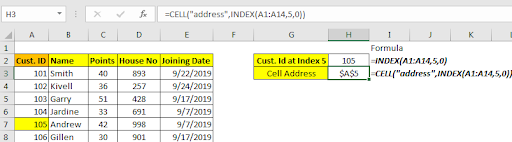
예제 2 : 셀 주소 조회
여러 번 셀의 값 대신 셀 주소를 찾고 싶을 것입니다. 셀 값을 조회하려면 INDEX-MATCH 또는 VLOOKUP을 사용합니다. 조회 값의 셀 주소를 얻으려면 INDEX-MATCH를 사용해야합니다.
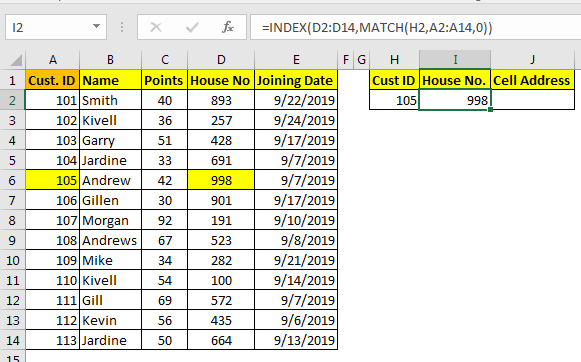
여기에서 House No. of Cust를 찾고 있습니다. ID 105. 또한 해당 House No의 셀 주소를 알고 싶습니다. 단순히 INDEX-MATCH 함수를 사용하여 House No.를 검색했습니다.
이제 검색된 값의 셀 주소를 얻기 위해이 CELL 수식을 J2에 작성합니다.
=CELL("address",INDEX(D2:D14,MATCH(H2,A2:A14,0)))
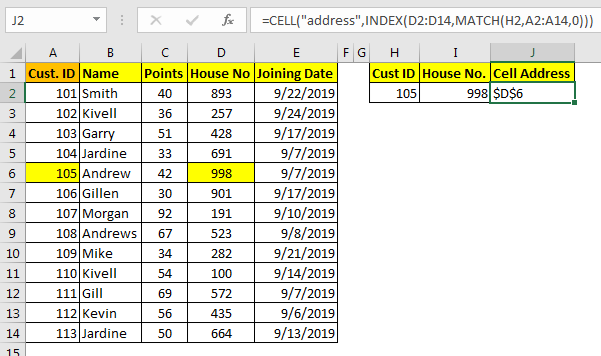
셀 주소를 조회 한 것을 볼 수 있습니다.
그래서 어떻게 작동합니까?
아시다시피 CELL 함수는 주어진 셀 참조에 대한 정보를 제공합니다. 셀의 주소를 얻기 위해 정보 유형으로 “주소”를 사용합니다. 참고로 INDEX 함수를 사용합니다. INDEX 함수가 값을 반환하는 것처럼 보일 수 있지만 그 아래에는 실제로 셀 참조가 반환됩니다. 예, INDEX 함수에서 반환 된 값의 주소를 조회 할 수 있습니다.
한 가지 질문이 올 수 있습니다. Excel에서 셀 주소를 찾는 용도는 무엇입니까? 간단하고 효과적인 방법 중 하나는 VLOOKUP 또는 INDEX-MATCH를 사용하지 않고 인접한 다른 값을 찾는 것입니다. OFFSET 함수를 사용하여 해당 값에 인접한 값을 쉽게 조회 할 수 있습니다.
이렇게 :

여기에서 조회 주소를 사용하여 이름을 얻고 싶었습니다. 그래서`link : / counting-the-offset-function-in-excel [OFFSET function]`을`link : / lookup-formulas-excel-indirect-function [INDIRECT]`와 함께 사용했습니다.
마찬가지로 긴 조회 수식을 작성하지 않고도 조회 셀에 인접한 모든 값을 조회 할 수 있습니다. 이것은 빛이 더 빠를 것입니다.
이 주소 조회 공식을 어떻게 사용할지 알려주세요. 당신의 생각은 무엇입니까? 그리고 조회 셀의 좌표를 얻는 데 어딘가에 갇혀 있다면 아래 댓글 섹션에 자유롭게 질문하십시오.
파일 다운로드 :
: 대시 보드 필수 기능 중 하나입니다. 이를 통해 특정 조건에 대한 값을 합산 할 수 있습니다.